我的第一个Android应用程序HelloWorld
本篇主要介绍如何使用Eclipse创建一个基本的Android应用程序, 及程序中相关文件及文件夹介绍。
在开始创建项目前你必须确认:你的ADT和SDK已经配置完成。
一.创建程序前的准备
模拟器的创建;模拟器是程序运行后显示的界面。
官方模拟器:反应慢,功能齐全
自定义的模拟器:反应快,界面美观,没有拨号功能
(一)创建AVG,官方模拟器
1.下载相应的插件,现在支持网络直接下载
注意这里,下载某个版本的几个模拟器就可以了,不建议全部下载,
因为我刚开始下载的使用下载了全套插件,大概有110G,但是实际需要的就几个G。
以后有需要还可以再下载!
插件下载界面,如下:
这里下载Android5.1.1API(22)的Inter X86Atom_64 System Image就可以了
这个处理器相当还比较快的。版本不要太低或太高
2.下载完AVG模拟器插件后,就可以创建模拟器了。
如下图:
具体的创建内容:
创建过程经常不出现“OK”,你要检查你是否下载过该文件的控件,插件的版本号要对应,
而且该版本号的CUP也是要下载过的。
创建AVD成功后,电脑就可以启动模拟器了!
点击管理设备的按钮,会出现下面的画面:
官方模拟器启动后就可以显示一个安卓的模拟器了,一般需要的时间比较长!
(二)创建自定义的模拟器
1.从网络上下载模拟器
网络上的模拟器还是比较容易下载的,资源也比较多。
可以用夜神模拟器,但是我一般用海马玩模拟器,相对来说不会太卡。其他的模拟器也是可以。
2.模拟器启动后的效果图
有了模拟器之后才能运行Android的App程序了。
二. 新建Android工程:
(一) 创建工程
【File】-> 【new】 –> 【Project】->【Android Project】
2. 之后,输入项目名称,工程名称和包名(后面两项的和java工程作用是一样的,
项目名称可以是中文,是显示在手机屏幕程序名称,后面两项不能有中文)
上面第二第三项不能是中文;还有一个最重要的,就是第四项,不能直接选里面最小的API :8 ,
否则即使你能创建成功,也会报错,更不能运行,一般选择API:15,
后面匹配当前的API,可以选择你资源里面有的API。
下一步:
之后一直next下去,就可以创建一个HelloWold项目了。如下图:
创建时的工程名字和包名都显示出来了,但是程序的名字是在模拟器的页面才显示出来的。
三.程序的运行
(一)启动模拟器
打开模拟器后显示:
出现上面的图像代表模拟器运行起来的
(二)查看Eclipse是否连接上了模拟器
上面的步骤比较多,但是不复杂,一步一步来!
如果能看到DDMS里面有模拟器的设备,代表模拟器关联成功了,
否则要重启模拟器或Eclipse试试,再不行只能找找问题了。
下一步,再点击DDMS旁边的Java,转回java项目,选中java项目,
右键后-->Run As -->Android Application
运行程序。如图所示:
上面是正常的状态,下一步就可以在模拟器页面生成一个HelloWorld的App了。
但是,有些情况是,DDMS连接上了,但是上面没有显示的设备,那就是你的最小API选中错误了,
可以删除了工程重新创建,也可以直接在项目下的AndroidMainfest.xml文件内容里面的最小API值修改为: android:minSdkVersion="16",这个值不能太小,也不能太大,比如我的模拟器是5.0.1的,
那么最小API不能大于21.
至此, Android第一个Android的第一个App就创建成功了.
我们可以看到我们程序运行的结果了。
点开程序后会出现,一个最简单的页面,HelloWorld
第一个运行程序可能会遇到各种问题,但是总会有解决的方法,
第一次成功了,后面开发项目就很方便了。
当然这仅仅是学习Android的最开始,后面还有很多东西要学习。
比如:Android是四大组件和五大布局等等。
本文转载自 http://blog.csdn.net/wenzhi20102321/article/details/52642576








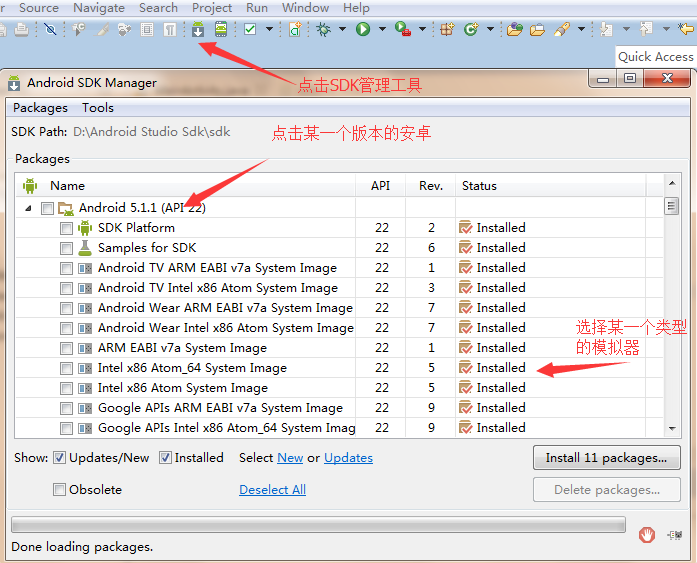
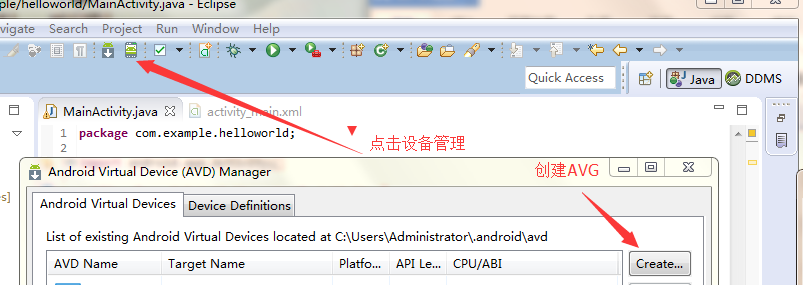
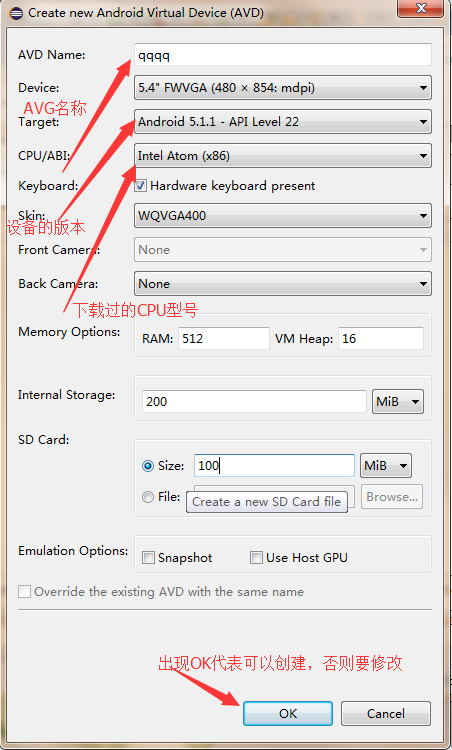
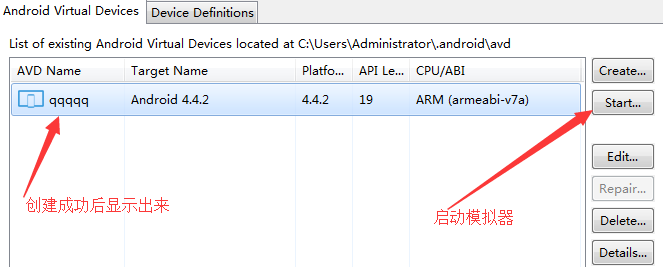
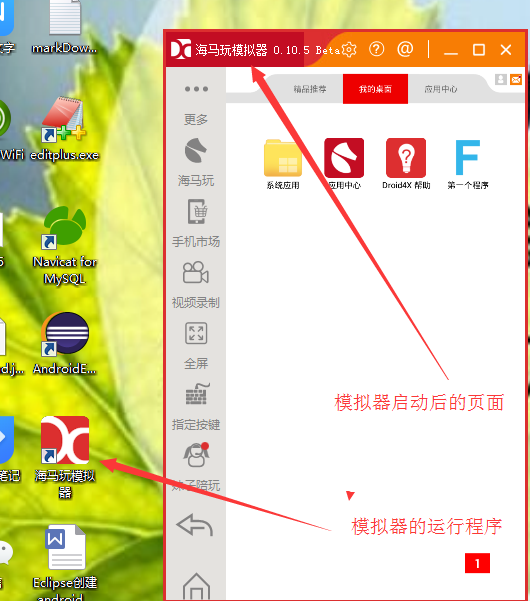
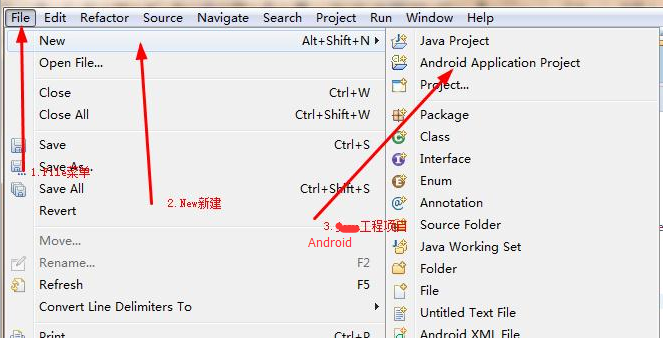
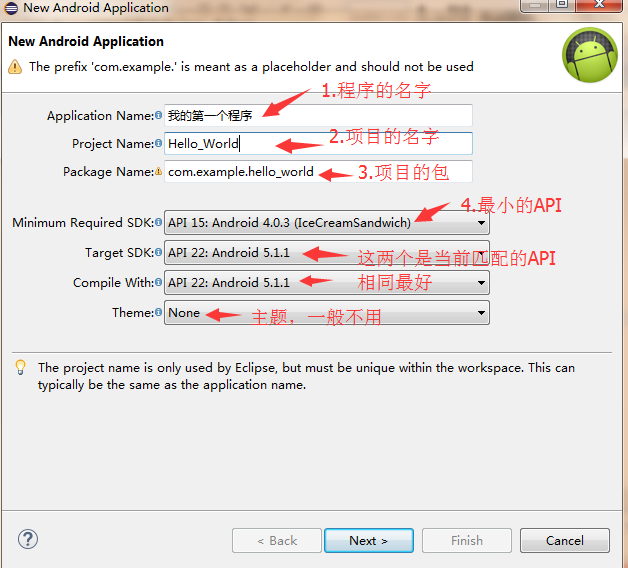
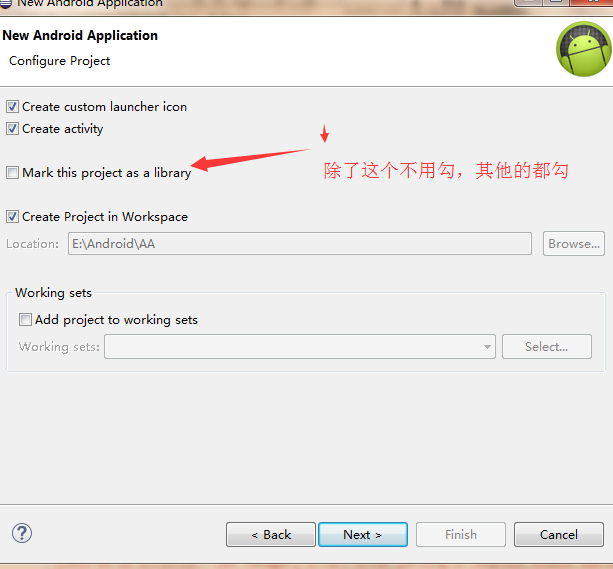
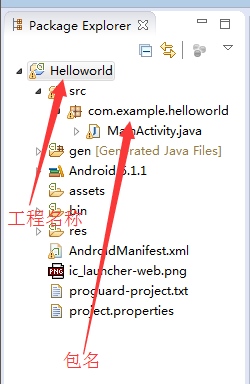
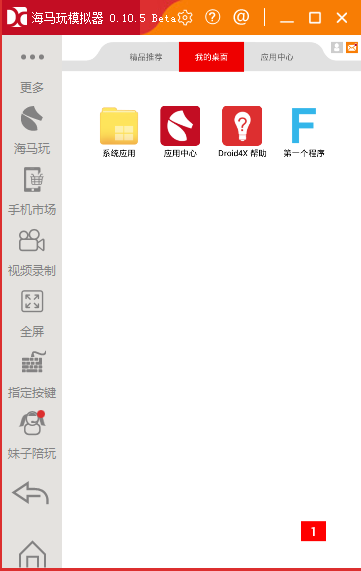
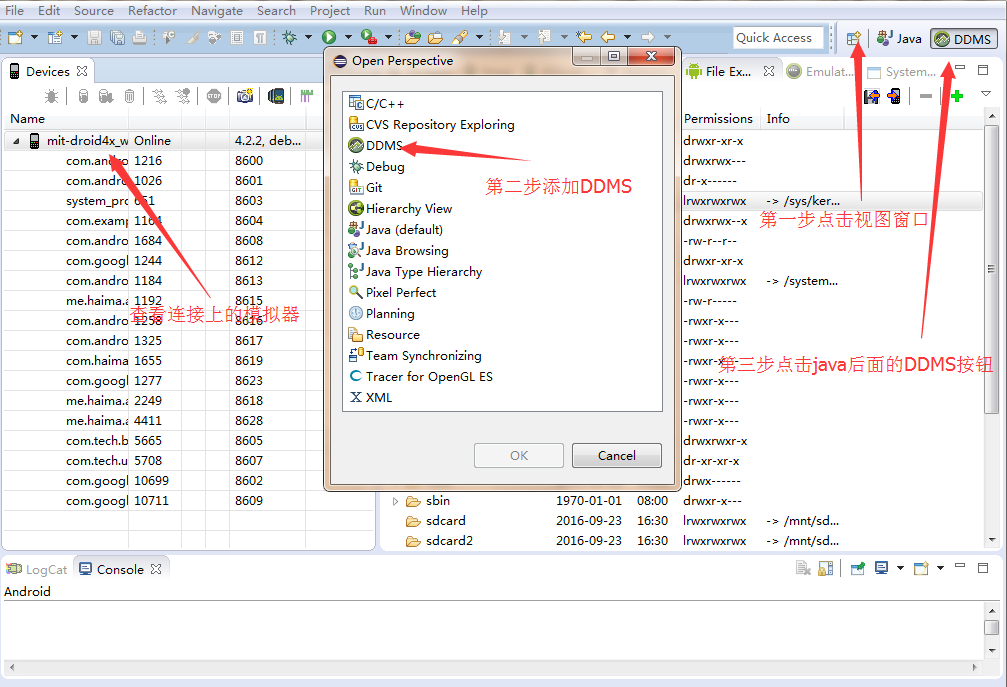
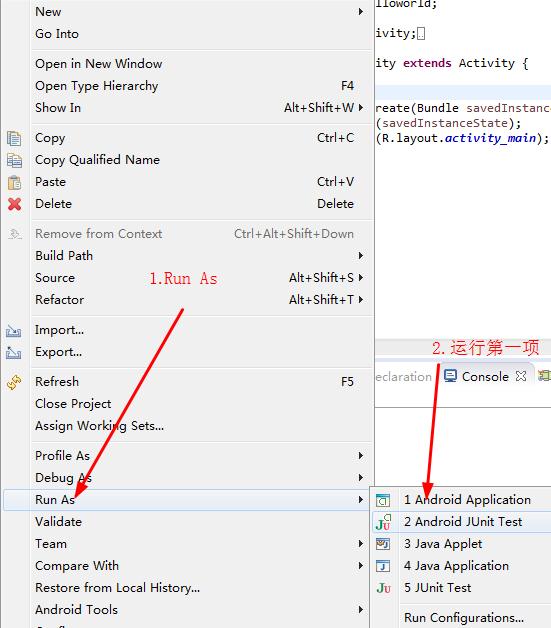
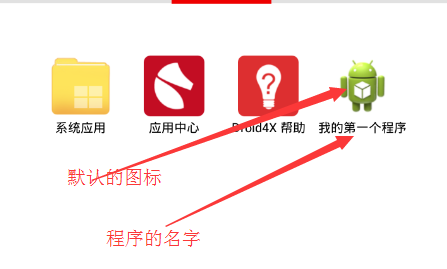
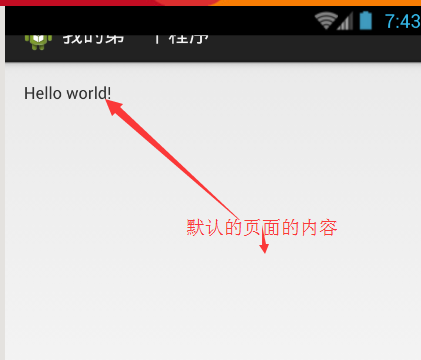
















 775
775

 被折叠的 条评论
为什么被折叠?
被折叠的 条评论
为什么被折叠?








